手机夜间模式如何关闭
在日常生活中,手机已成为我们不可或缺的伴侣。无论是工作、学习还是娱乐,手机都扮演着重要角色。然而,有时候我们可能会不小心将手机设置为夜间模式,导致屏幕显示变得昏暗,影响使用体验。本文将从多个维度探讨如何将手机从夜间模式调回正常模式。
操作系统层面
不同的手机操作系统,如ios和android,在设置夜间模式的方法上有所不同,因此调回正常模式的步骤也会有所区别。
ios系统:
1. 控制中心调整:从屏幕右上角向下滑动打开控制中心,长按亮度调节条,查看是否有“夜览”选项,如果开启则点击关闭。
2. 设置菜单调整:进入“设置” > “显示与亮度”,找到“夜览”选项,将其关闭即可。
android系统:
1. 快捷设置:从屏幕顶部向下滑动打开通知栏,查看是否有“夜间模式”或“暗色模式”快捷开关,点击关闭。
2. 系统设置:进入“设置” > “显示”或“屏幕”,找到“夜间模式”或“暗色模式”,选择“关闭”。
第三方应用影响
有时候,夜间模式并非由系统全局设置引起,而是由某个第三方应用(如阅读器、浏览器)开启导致。此时,我们需要针对具体应用进行调整。
1. 应用内设置:打开相关应用,进入“设置”或“偏好设置”,查找“夜间模式”或“暗色主题”,将其关闭。
2. 检查通知栏:部分应用会在通知栏显示快捷开关,检查并关闭相应的夜间模式开关。
自动切换功能
现代智能手机往往具备根据时间自动切换夜间模式的功能。如果手机在特定时间段自动进入夜间模式,可以通过以下方式调整:
1. 定时设置:进入系统设置中的“显示”或“屏幕”部分,找到与夜间模式相关的定时设置,关闭或调整时间范围。
2. 智能助手:部分手机通过智能助手(如苹果的siri、华为的小艺)管理夜间模式,检查并调整相关设置。
辅助功能考虑
对于视力不佳的用户,手机提供了辅助功能,如减少白点、反转颜色等,这些功能有时可能被误认为是夜间模式。
1. 辅助功能设置:进入“设置” > “辅助功能”或“无障碍”,检查并关闭任何可能影响屏幕显示的功能。
2. 色彩校正:如果开启了色彩校正或滤镜,尝试关闭这些功能,查看屏幕是否恢复正常。
硬件问题排查
在极少数情况下,屏幕显示异常可能与硬件故障相关。如果尝试了上述所有方法仍无法解决问题,可以考虑以下几点:
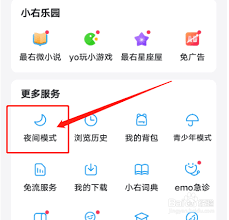
1. 重启手机:有时候简单的重启可以解决临时故障。
2. 检查屏幕:确保手机屏幕没有物理损伤,如裂纹或进水。
3. 联系售后:如果问题依旧存在,建议联系手机制造商的售后服务中心,寻求专业帮助。
通过以上多个维度的探讨,希望能帮助大家轻松地将手机从夜间模式调回正常模式,享受更加舒适的屏幕显示体验。无论是系统层面的调整,还是第三方应用的影响,亦或是自动切换功能的设置,每一步操作都旨在让手机屏幕回归明亮,满足用户的日常需求。









